1. Dengan Menjalankan OSPPREARM.EXE
Sebelum memang benar-benar akan dihilangkan tulisan Product Activation Failed-nya, coba kamu cek dulu dengan membuka project kosong pada Microsoft Word dan pastikan jika tulisan itu masih ada.
Hanya sekedar untuk pembanding apakah tutorial yang kamu lakukan kali ini berhasil atau tidak.
Yang perlu diperhatikan, kamu bisa melakukan aktivasi ini tanpa koneksi internet apalagi membuka browser, cukup buka program file dan lakukan cara dibawah ini :
- Pastikan kamu sedang tidak membuka software Microsoft Office, jika masih terbuka close saja.
- Buka Folder lalu menuju ke “Local Disc C:”.

Buka Local Disk C : - Jika sudah pilih “Program Files (x86)”.

Buka Program Files (x86) untuk Office 32-bit Program Files untuk Office 64-bit - Cari dan masuk ke folder “Microsoft Office”.
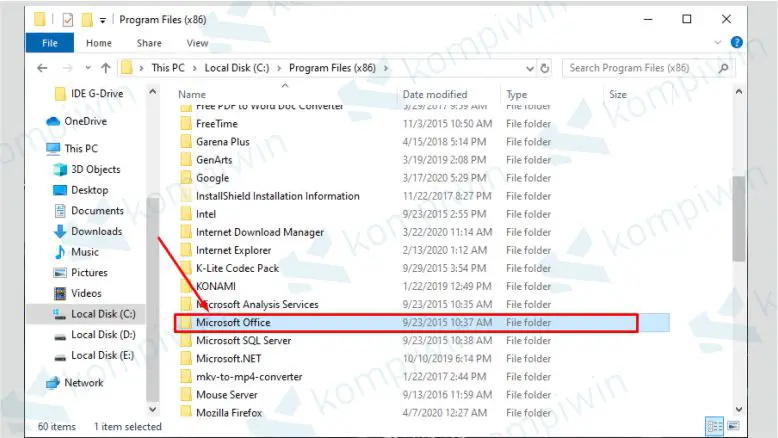
Buka Folder Microsoft Office - Karena aktivasi yang akan kita lakukan kali ini untuk Microsoft Office 2013 maka folder yang diklik adalah “Office 15”, untuk Microsoft Office 2016 itu “Office 16” dan seterusnya menyesuaikan.
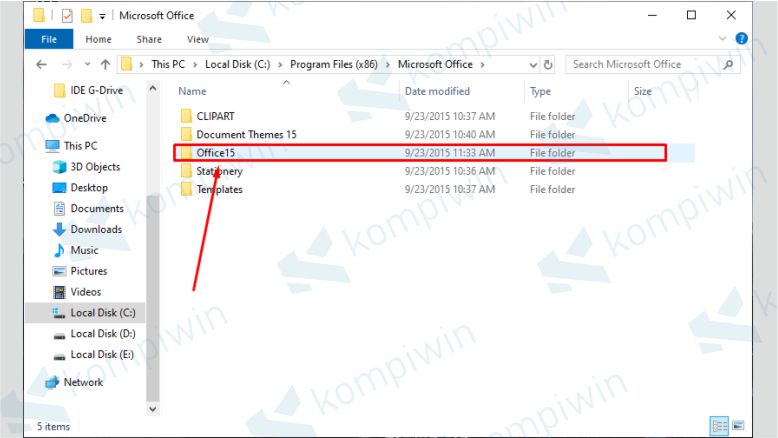
Pilih Office 15 - Karena cukup repot mencari satu persatu file, kamu tinggal masukan ke kolom pencarian dan ketik “OSPPREARM.EXE”.
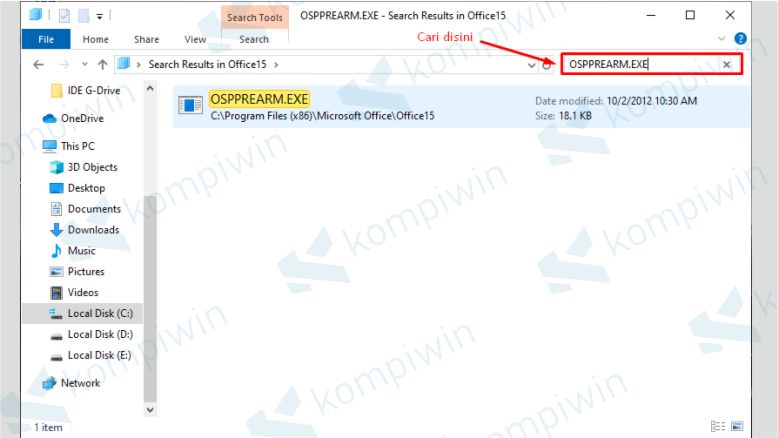
Cari OSPPREARM.EXE - Setelah muncul klik kanan dan tekan “Run as Administrator”.
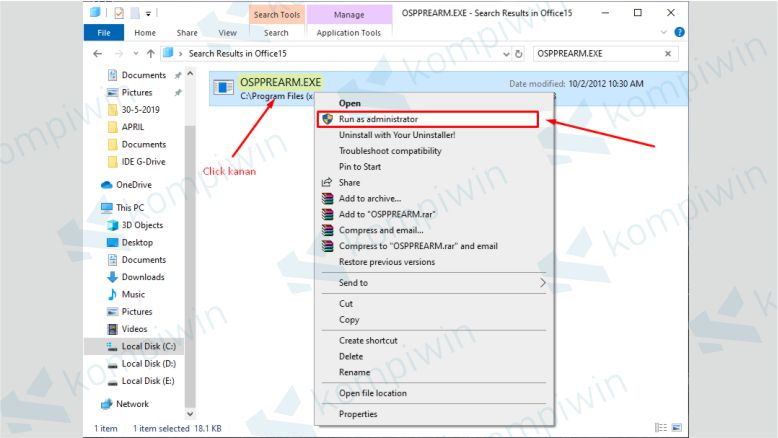
Jalankan OSPPREARM.EXE dengan Administrator - Tekan YES dan tunggu beberapa waktu sampai proses selesai.
Bila semua proses diatas sudah selesai, coba kamu buka aplikasi Word dan pastikan sudah tidak ada tulisan “Product Activation Failed” lagi.
2. Dengan Menggunakan Re-Loader
Jika cara pertama di atas masih gagal, silahkan coba jalan alternatif yang kita berikan dibawah ini :
- Sebelum mencoba pastikan anti virus di laptop kamu nonaktif.
- Selanjutnya download file Re-Loader atau bisa langsung klik link ini : Re-Loader | Link Alternatif
- Tekan tombol “Unduh”.

Tekan Unduh untuk Mendowload Re-Loader Office - Kamu bebas ingin pilih login dengan menggunakan apa.

Silahkan Login 4shared Sebelum Mendownload Re-Loader - Jika sudah tunggu sampai file download tadi siap di unduh.
- Bila sudah selesai, “Extract Here” dengan password windows.
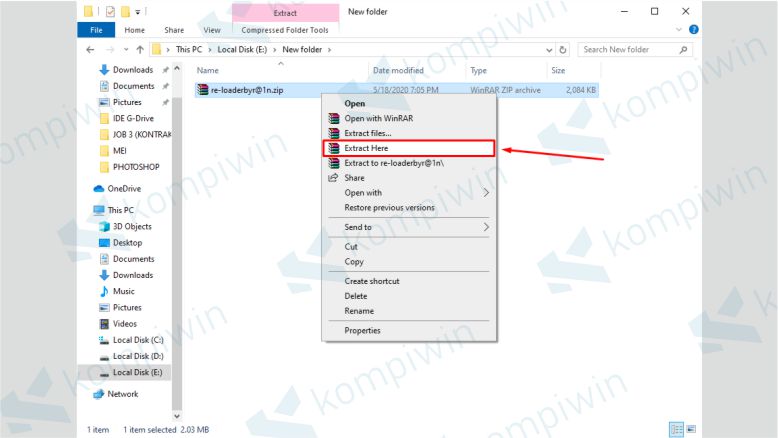
Ekstrak File Re-Loader Office yang Sudah Didownload 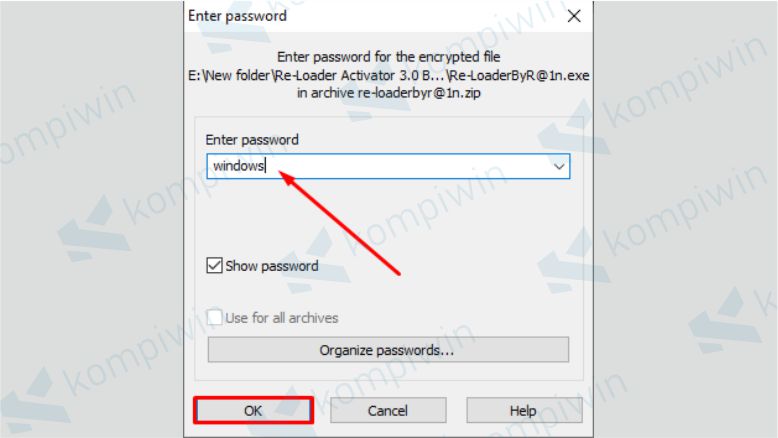
Masukkan Password RAR Re-Loader Activation Office - Sebelum install pastikan perangkat kamu telah terputus oleh koneksi internet.
- Buka folder “Re-Loader Activator 3.0 Beta 3”.

Masuk ke Folder Re-Loader Activator 3.0 Beta 3 - Double klik Re-LoaderByR@1n.exe seperti gambar dibawah ini :
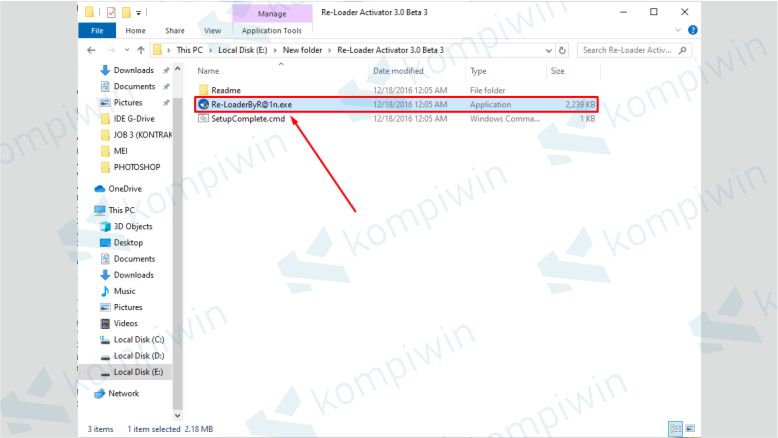
Jalankan Aplikasi Re-Loader untuk Menghilangkan Product Activation Failed Office - Tekan “I Accept”.
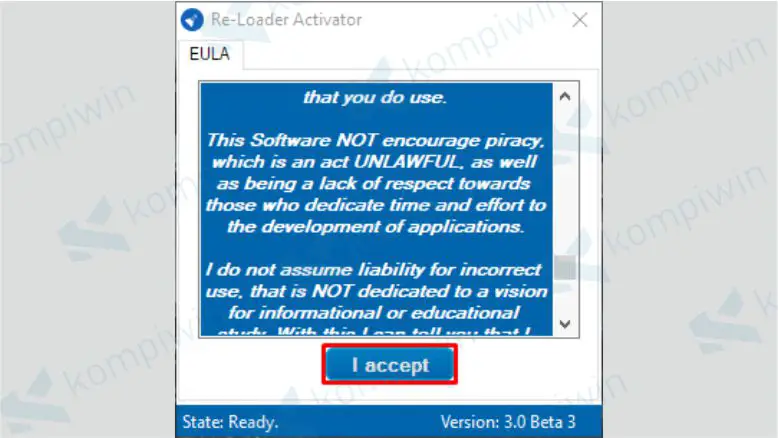
Tekan I Accept untuk Memulai Aktivasi Office dengan Re-Loader - Pilih Microsoft Office sesuai dengan versi, jika Office 15 centang sesuai dengan namanya.
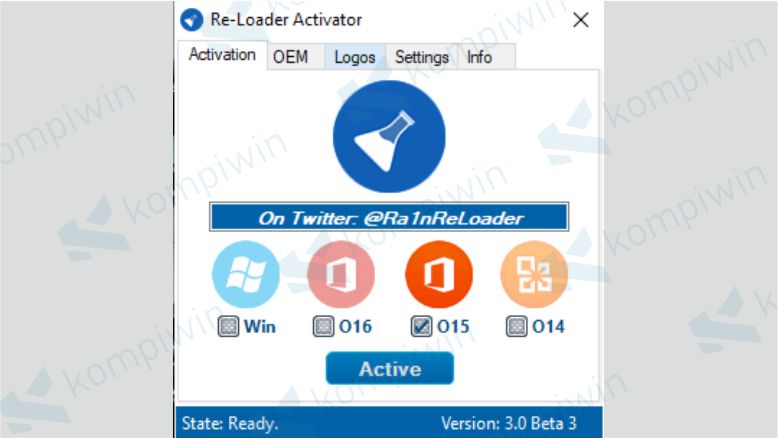
Sesuaikan Versi Office dan Tekan Activate - Terakhir tinggal pencet “Activated”.
- Selesai, sekarang jalankan aplikasi Word kamu. Tulisan “Product Activation Failed” sudah hilang bukan.

0 Komentar